电脑装了2个硬盘只显示一个硬盘 电脑硬盘只显示一个的解决方法
更新时间:2024-01-31 11:35:40作者:jiang
电脑装了两个硬盘却只显示一个硬盘的问题是许多电脑用户常常遇到的困扰,当我们期望能够充分利用两个硬盘的存储空间时,却发现其中一个硬盘无法被系统识别。这种情况可能导致数据丢失和性能下降,给我们的使用带来了很大的不便。幸运的是有一些简单而有效的解决方法可以帮助我们解决这个问题,让我们的电脑正常识别并使用两个硬盘。在本文中我们将探讨一些可能导致这个问题的原因,并提供一些解决方案,帮助我们解决电脑硬盘只显示一个的困扰。
具体步骤:
1.首先确定第二个硬盘安装了驱动
2.右键我的电脑,点击设备管理器
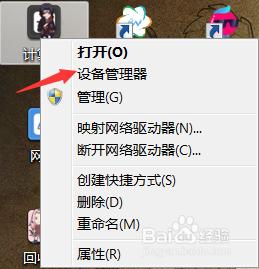
3.看硬盘驱动器有没有第二个驱动
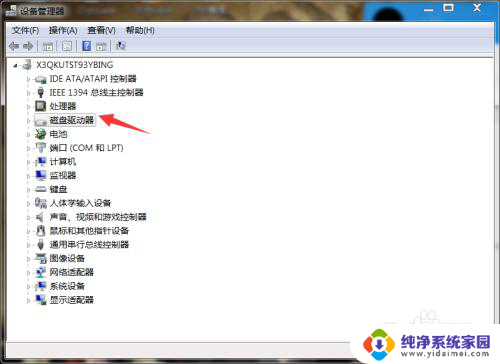
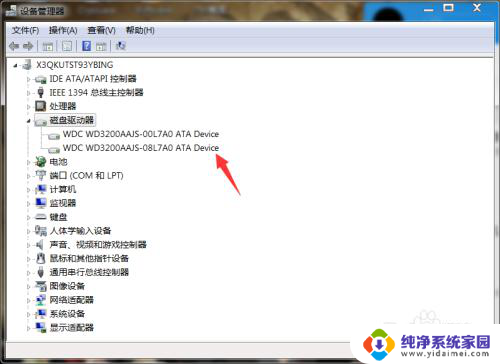
4.右键我的电脑,选择管理。点击磁盘管理,箭头所指的就是第二个硬盘,只是没有分区,分区就可以使用了
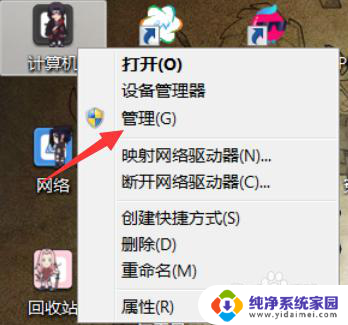
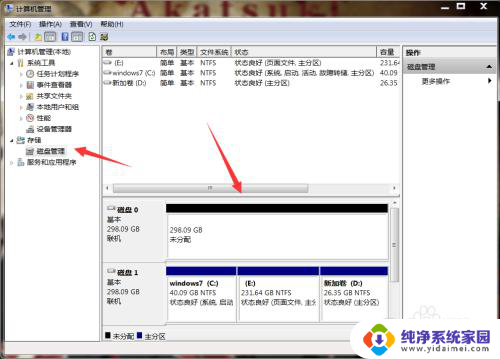
5.右键未分区的硬盘,点击新建分区
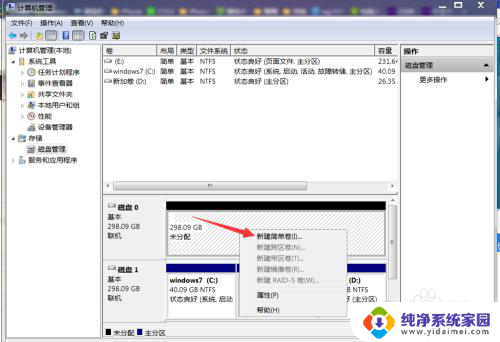
6.依次点击下一步
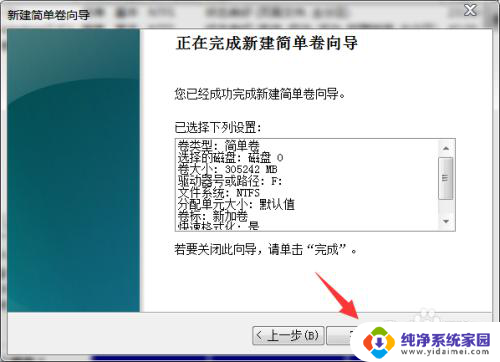
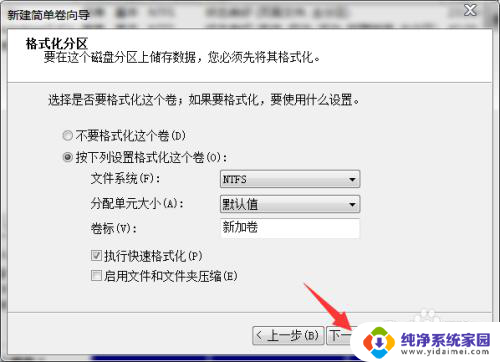
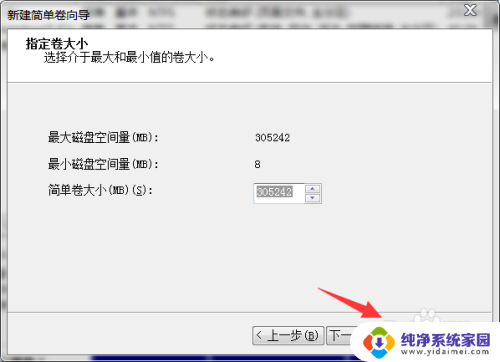
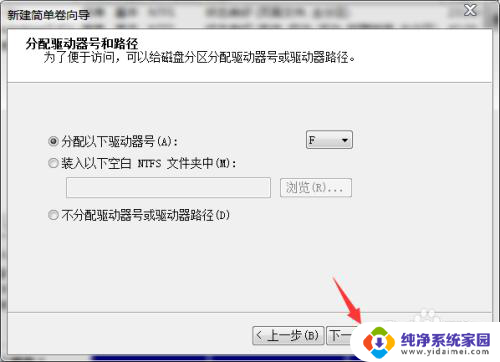
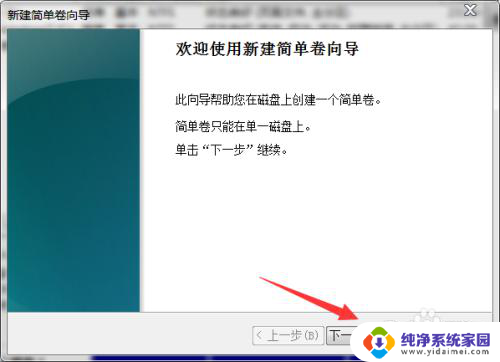
7.然后磁盘管理就显示第二个硬盘的分区了,重启即可

以上就是电脑安装了2个硬盘但只显示一个硬盘的全部内容,如果你也遇到这个问题,可以尝试按照以上方法解决,希望对大家有所帮助。
电脑装了2个硬盘只显示一个硬盘 电脑硬盘只显示一个的解决方法相关教程
- 电脑一个盘如何分盘 电脑中如何再分出一个硬盘
- 新硬盘电脑不显示盘符 移动硬盘插入电脑后不显示盘符
- ghost硬盘拷贝到新硬盘 GHOST如何实现硬盘拷贝到另一个硬盘
- 电脑如何增加一个硬盘分区 新硬盘如何给电脑分区
- 为什么加装固态硬盘没显示 新装固态硬盘不显示怎么解决
- 外接移动硬盘在电脑不显示 移动硬盘在电脑上不显示解决方法
- 电脑如何加装第二个硬盘 台式机装双硬盘需要注意什么
- 电脑加了机械硬盘不显示?解决方法来了!
- 怎么看哪个硬盘是固态硬盘 怎么查看电脑中的固态硬盘是哪个盘符
- 硬盘连上电脑不显示 移动硬盘插上电脑却无法识别怎么办
- 笔记本开机按f1才能开机 电脑每次启动都要按F1怎么解决
- 电脑打印机怎么设置默认打印机 怎么在电脑上设置默认打印机
- windows取消pin登录 如何关闭Windows 10开机PIN码
- 刚刚删除的应用怎么恢复 安卓手机卸载应用后怎么恢复
- word用户名怎么改 Word用户名怎么改
- 电脑宽带错误651是怎么回事 宽带连接出现651错误怎么办